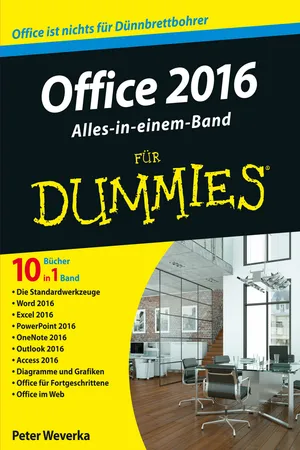
- German
- ePUB (handyfreundlich)
- Über iOS und Android verfügbar
eBook - ePub
Office 2016 für Dummies Alles-in-einem-Band
Über dieses Buch
Sie können viel Zeit und Nerven sparen, wenn Sie sich mit Office immer besser auskennen! Grund genug, um sich von Peter Weverka in die Programme und die Funktionen von Office 2016 einführen zu lassen. Sie finden in diesem umfassenden Werk übersichtliche Anleitungen für die täglichen Aufgaben mit Office und vielfältige Tipps und Anregungen, die Ihnen helfen, Ihre Arbeit effektiver zu gestalten. Das Buch ist übersichtlich strukturiert, sodass Sie schnell finden, was Sie brauchen. Lernen Sie neben den Grundlagen auch die weiterführenden Techniken für die wichtigsten Office-Programme kennen: Word, Excel, PowerPoint, OneNote, Outlook, Access und Publisher.
Häufig gestellte Fragen
Ja, du kannst dein Abo jederzeit über den Tab Abo in deinen Kontoeinstellungen auf der Perlego-Website kündigen. Dein Abo bleibt bis zum Ende deines aktuellen Abrechnungszeitraums aktiv. Erfahre, wie du dein Abo kündigen kannst.
Nein, Bücher können nicht als externe Dateien, z. B. PDFs, zur Verwendung außerhalb von Perlego heruntergeladen werden. Du kannst jedoch Bücher in der Perlego-App herunterladen, um sie offline auf deinem Smartphone oder Tablet zu lesen. Weitere Informationen hier.
Perlego bietet zwei Abopläne an: Elementar und Erweitert
- Elementar ist ideal für Lernende und Profis, die sich mit einer Vielzahl von Themen beschäftigen möchten. Erhalte Zugang zur Basic-Bibliothek mit über 800.000 vertrauenswürdigen Titeln und Bestsellern in den Bereichen Wirtschaft, persönliche Weiterentwicklung und Geisteswissenschaften. Enthält unbegrenzte Lesezeit und die Standardstimme für die Funktion „Vorlesen“.
- Pro: Perfekt für fortgeschrittene Lernende und Forscher, die einen vollständigen, uneingeschränkten Zugang benötigen. Schalte über 1,4 Millionen Bücher zu Hunderten von Themen frei, darunter akademische und hochspezialisierte Titel. Das Pro-Abo umfasst auch erweiterte Funktionen wie Premium-Vorlesen und den Recherche-Assistenten.
Wir sind ein Online-Abodienst für Lehrbücher, bei dem du für weniger als den Preis eines einzelnen Buches pro Monat Zugang zu einer ganzen Online-Bibliothek erhältst. Mit über 1 Million Büchern zu über 1.000 verschiedenen Themen haben wir bestimmt alles, was du brauchst! Weitere Informationen hier.
Achte auf das Symbol zum Vorlesen bei deinem nächsten Buch, um zu sehen, ob du es dir auch anhören kannst. Bei diesem Tool wird dir Text laut vorgelesen, wobei der Text beim Vorlesen auch grafisch hervorgehoben wird. Du kannst das Vorlesen jederzeit anhalten, beschleunigen und verlangsamen. Weitere Informationen hier.
Ja! Du kannst die Perlego-App sowohl auf iOS- als auch auf Android-Geräten nutzen, damit du jederzeit und überall lesen kannst – sogar offline. Perfekt für den Weg zur Arbeit oder wenn du unterwegs bist.
Bitte beachte, dass wir Geräte, auf denen die Betriebssysteme iOS 13 und Android 7 oder noch ältere Versionen ausgeführt werden, nicht unterstützen können. Mehr über die Verwendung der App erfahren.
Bitte beachte, dass wir Geräte, auf denen die Betriebssysteme iOS 13 und Android 7 oder noch ältere Versionen ausgeführt werden, nicht unterstützen können. Mehr über die Verwendung der App erfahren.
Ja, du hast Zugang zu Office 2016 für Dummies Alles-in-einem-Band von Peter Weverka, Elke Jauch,Jutta Schmidt im PDF- und/oder ePub-Format sowie zu anderen beliebten Büchern aus Informatik & Unternehmensanwendungen. Aus unserem Katalog stehen dir über 1 Million Bücher zur Verfügung.
Information
Buch II
Word 2016
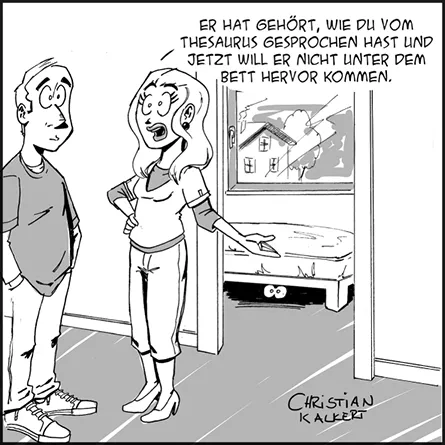
In diesem Teil . . .
Der Inhalt auf einen Blick
Kapitel 1: Techniken für schnelles Arbeiten mit Word
Kapitel 2: Text und Seiten gestalten
Kapitel 3: Word-Formatvorlagen
Kapitel 4: Mit Tabellen arbeiten
Kapitel 5: Korrekturhilfen verwenden
Kapitel 6: Desktop-Publishing mit Word
Kapitel 7: Mit Words Unterstützung Büroarbeiten erledigen
Kapitel 8: Nützliches für Berichte und wissenschaftliche Arbeiten
1
Techniken für schnelles Arbeiten mit Word
In diesem Kapitel







Dieses Kapitel stellt Ihnen eine Reihe von Tastenkombinationen und Befehlen vor, die Ihnen helfen, sich schnell in Word 2016 zurechtzufinden. Alle Informationen in diesem Kapitel wurden so gestaltet, dass Sie sich ohne Schwierigkeiten mit der Bedienung der Software vertraut machen können. Sie erfahren gleich am Anfang, wie Sie die Ansicht eines Dokuments festlegen und ändern können. Sie lernen, wie man Text auswählt und welche Möglichkeiten es gibt, in langen Dokumenten bestimmte Stellen gezielt aufzusuchen. Und Sie finden heraus, wie man ein Dokument in ein anderes einfügt und wie man mithilfe von Formularen die Eingabe von Informationen erleichtern kann.
In Kapitel 2 von Buch I finden Sie die wichtigsten Informationen über das Eingeben und Formatieren von Text in Word 2016 und anderen Office-2016-Anwendungen.
Der Word-Bildschirm
Wenn Sie das Programmfenster von Word zum ersten Mal sehen, werden Sie sich vielleicht so fühlen, als hätte man Sie in irgendeiner U-Bahn-Station mitten in Tokio ausgesetzt mit der Aufforderung, sich allein durchzuschlagen. Auf den ersten Blick kann das ganz schön einschüchternd wirken! Doch sobald Sie beginnen, mit Word zu arbeiten, werden Sie sich schnell zurechtfinden. In Abbildung 1.1 sind die verschiedenen Bereiche des Bildschirms gekennzeichnet, die im Folgenden kurz beschrieben werden:

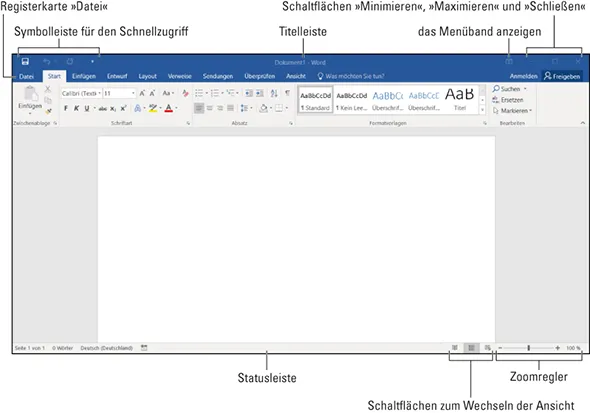
Abbildung 1.1: Der Word-Bildschirm









Ein neues Dokument anlegen
Dokument ist eigentlich nur ein Überbegriff für einen Brief, einen Bericht, eine Ankündigung oder eine Bekanntmachung, die Sie mit Word erstellt haben. Alle Dokumente verwenden eine besondere Datei, die als Vorlage bezeichnet wird. In der Vorlage sind die Formate – die Schriftarten,...
Inhaltsverzeichnis
- Cover
- Schummelseite
- Titelei
- Inhaltsverzeichnis
- Einführung
- Buch I Die Standardwerkzeuge
- Buch II Word 2016
- Buch III Excel 2016
- Buch IV PowerPoint
- Buch V OneNote 2016
- Buch VI Outlook
- Buch VII Access
- Buch VIII Mit Diagrammen und Grafiken arbeiten
- Buch IX Office 2016 – ein Schritt weiter
- Buch X Gemeinsame Dateinutzung und Zusammenarbeit
- Stichwortverzeichnis
- End User License Agreement